Hogyan lehet átugrani a szemetet és azonnal törölni a fájlokat az OS X-ben
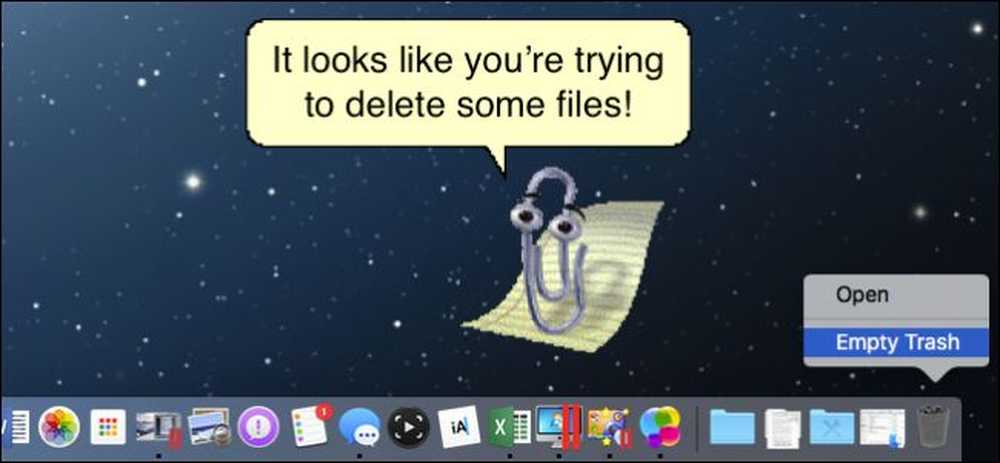
A Windows rendszerben a hulladéktárolót a „Shift” gomb lenyomásával a szemétlerakóba helyezheti, hogy véglegesen törölje a fájlt. A Mac-felhasználók nem voltak olyan szerencsések, hogy az OS X 10.11 El Capitan kiadásáig.
Az OS X-en lévő fájlok törlése soha nem volt különösen kényelmes folyamat. A legfrissebb kiadásig a Mac felhasználóknak át kellett vinniük a fájlokat a szemetetbe, majd ki kell üríteniük a szemetet a végleges törléséhez. Ez csak egy további lépés, és egy olyan operációs rendszer számára, amely büszke arra, hogy intuitív és felhasználóbarát, hogy egy extra lépésnek nincs sok értelme. Szerencsére El Capitan ezt kijavítja.
Mondja el, hogy néhány elemet törölni szeretne. Kiválasztja őket, majd kattintson a „Fájl” menüre. Általában azt mondja: „Move to Trash”, de ha lenyomva tartja az „Option” opciót, a kiválasztás „Delete Immediately…” (Törlés azonnal) lesz..
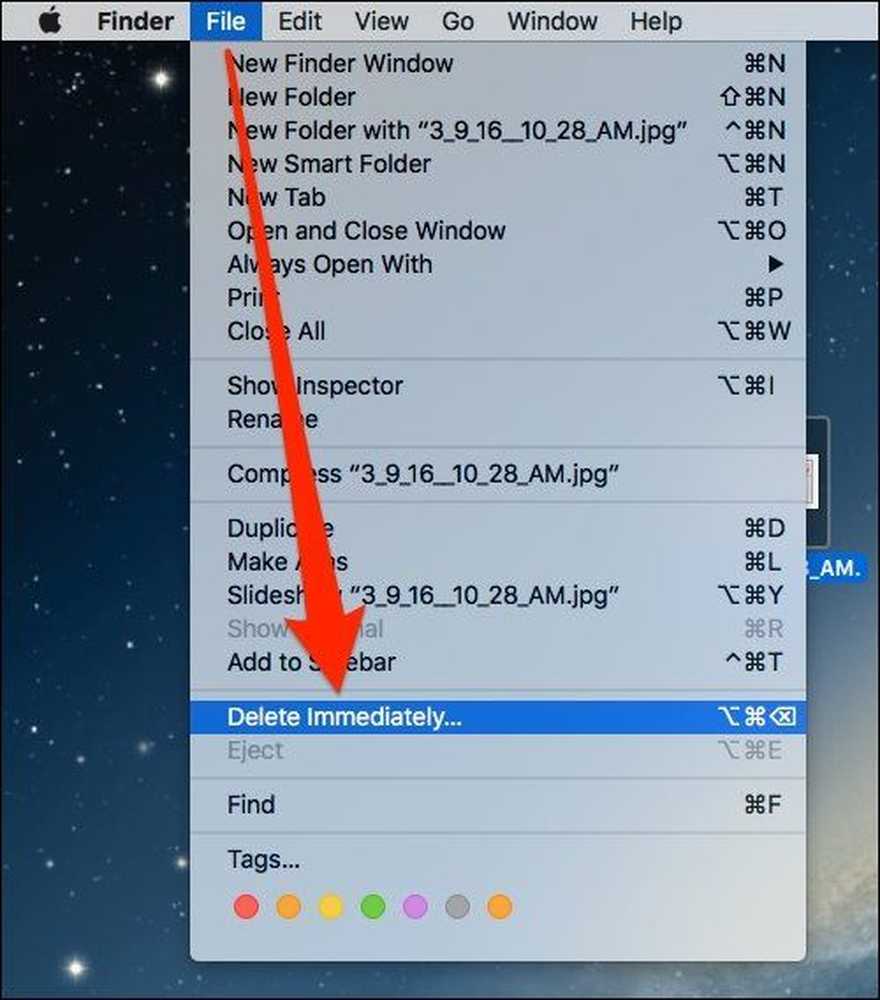
Még mindig meg kell erősítenie, hogy törölni szeretné az elemeket a kapott párbeszédablakkal.
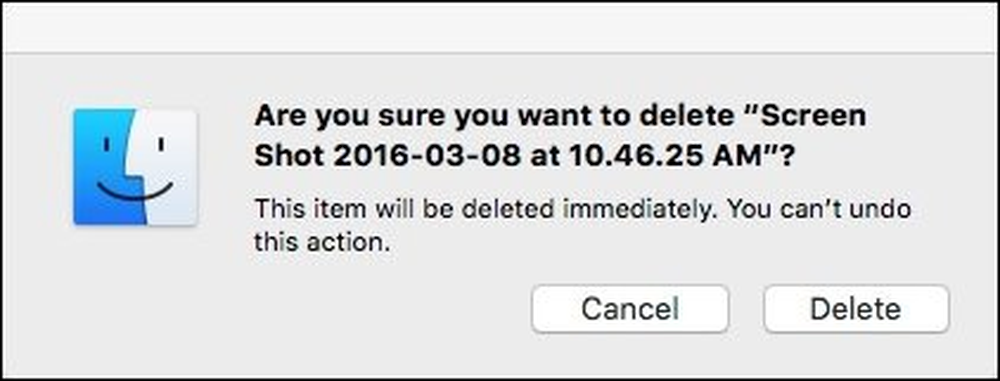
Csak egy billentyűparancsot használhat. Válassza ki az elemet vagy elemeket, majd nyomja meg az Option + Command + Delete gombot. Ismét megjelenik egy megerősítő párbeszédablak, és a folyamat befejezéséhez kattintson a „Törlés” gombra.
Természetesen a régi vágású elemeket is törölheti, a Hulladékhordozóra húzva, majd kiürítve azt, de ha egy kicsit meg akarja gyorsítani a dolgokat, akkor a Finder menüre kattintva megkerülheti a megerősítő párbeszédablakot. Beállítások ”, és a„ Figyelmeztetés megjelenítése a Kuka kiürítése előtt ”jelölőnégyzet bejelölése a„ Speciális ”fül alatt.
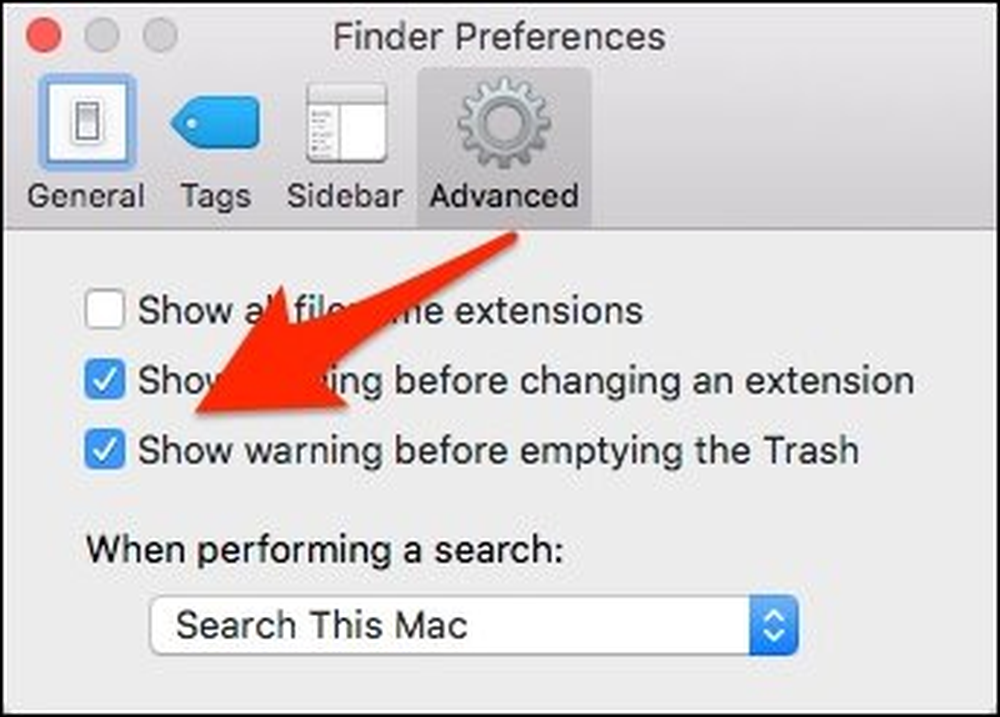
Ne feledje, hogy a fájlok törlése azonnali és visszafordíthatatlan. Miután elmentek, elmentek (kivéve néhány nehéz és nem mindig megbízható adat-helyreállítási módszert). De akkor ez a helyzet akkor is, ha kiüríti a szemetet is.
A Fájl menü módszer használata nem feltétlenül kényelmesebb; sőt, ez nem kevésbé kényelmes, mint a Kuka módszer, de a billentyűparancs használata kétségtelenül hasznos lesz sok régóta Mac felhasználó számára, akik egyébként használják a billentyűparancsokat..



